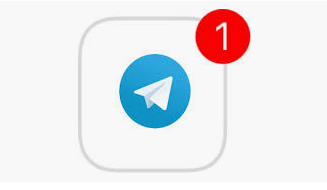
Chắc hẳn có rất nhiều bạn đang sử dụng ứng dụng Telegram để trò chuyện, trao đổi thông tin. Ở bài viết trước Cloud365 đã chia sẻ đến các bạn cách cấu hình graylog để nhận cảnh báo qua email. Trong bài viết này chúng ta tiếp tục tìm hiểu cách cấu hình graylog tích hợp cảnh báo qua Telegram.
1. Cấu hình trên graylog server
- Di chuyển đến thư mục plugin của Graylog
cd /usr/share/graylog-server/plugin/- Tải plugin của Telegram
wget https://github.com/irgendwr/TelegramAlert/releases/download/v2.2.0/telegram-alert-2.2.0.jar- Kiểm tra gói đã tải về
ll
total 31004
-rw-r--r--. 1 root root 21198838 Nov 6 19:27 graylog-plugin-aws-3.1.3.jar
-rw-r--r--. 1 root root 3730009 Nov 6 19:27 graylog-plugin-collector-3.1.3.jar
-rw-r--r--. 1 root root 5239610 Nov 6 19:27 graylog-plugin-threatintel-3.1.3.jar
-rw-r--r--. 1 root root 1571383 Aug 20 05:59 telegram-alert-2.2.0.jar- Khởi động lại dịch vụ graylog server
systemctl restart graylog-server2. Tạo Bot trên Telegram
- Truy cập vào link dưới để tạo Bot bằng BotFather
https://t.me/BotFatherTa sẽ thao tác trên Telegram Desktop
- Lần lượt nhập 2 lệnh
/start
/newbot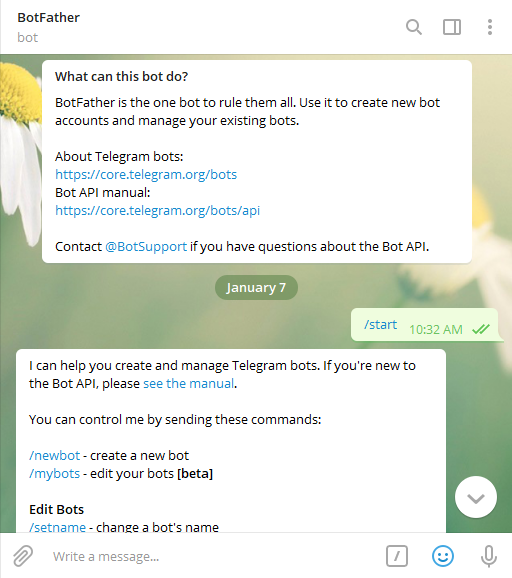
- Đặt tên cho Bot và username cho Bot. Sau đó bạn sẽ nhận được token API. Hãy lưu lại token này để sử dụng cho bước sau này.
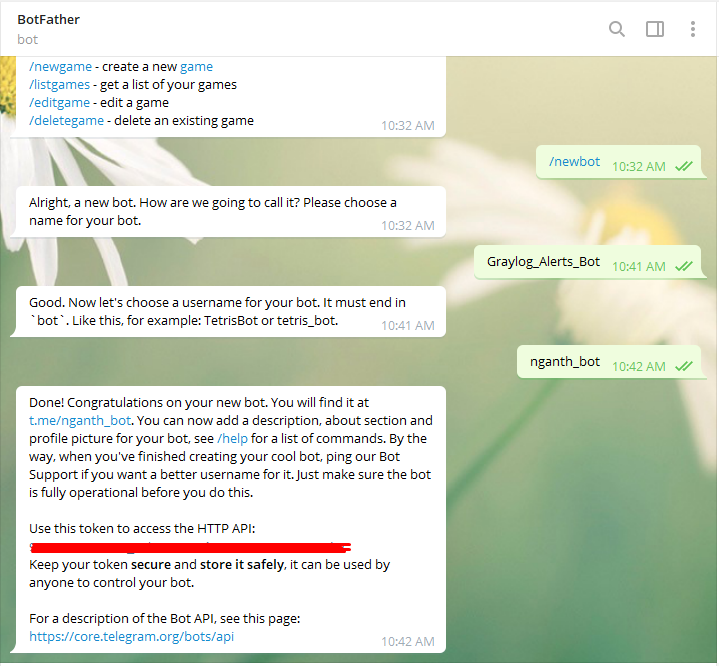
- Tạo một Channel mới trên Telegram
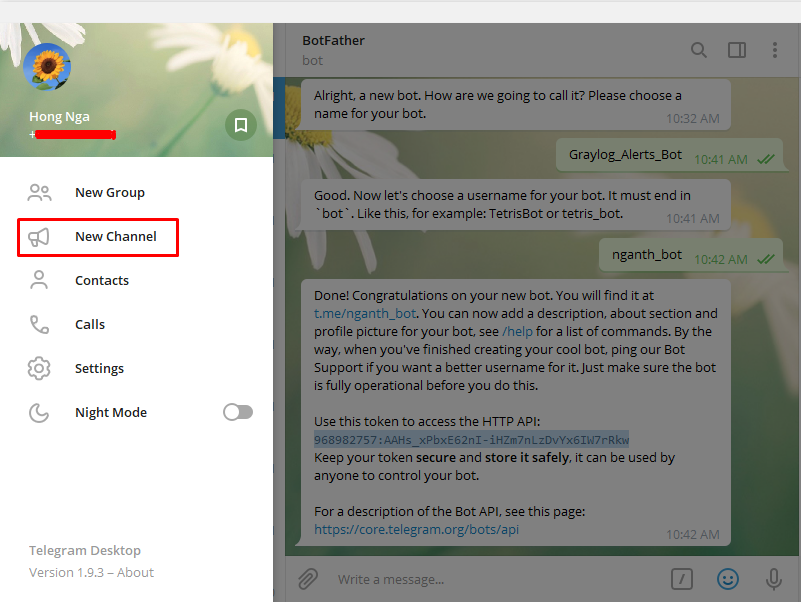
- Đặt tên cho Channel và viết mô tả. Sau đó click CREATE
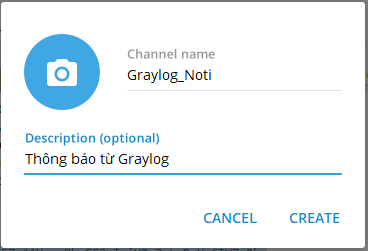
- Add Bot vào Channel để test. Chọn mục
Add members
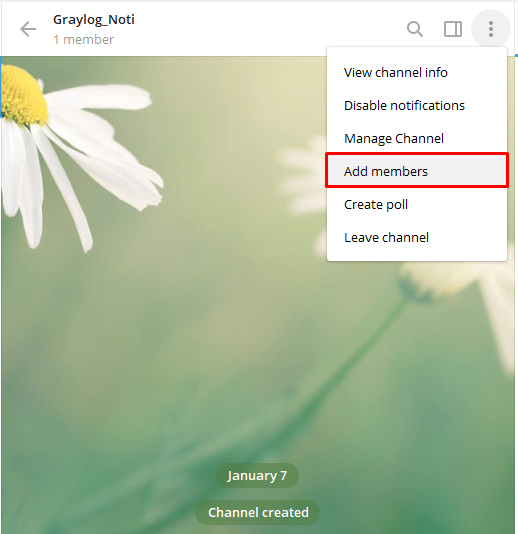
- Tìm kiếm tên Bot và add.
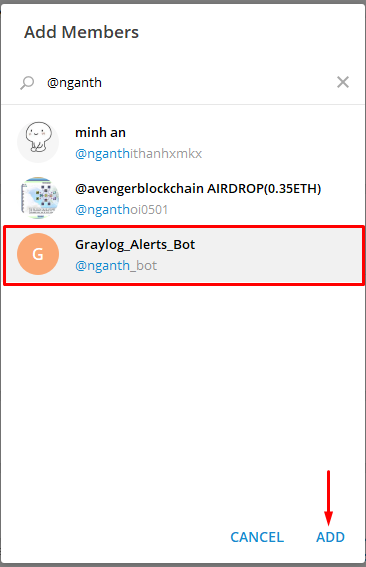
- Truy cập vào URL bên dưới để test bot có hoạt động hay không. Chú ý: bạn cần thay thế
<BOT_TOKEN>bằng token mà bạn nhận được ở bước tạo bot lúc đầu
https://api.telegram.org/bot<BOT_TOKEN>/getUpdates- Nếu trình duyệt trả về kết quả như dưới là đã thành công

- Quay lại Channel trên Telegram nhập thử một vài dòng.
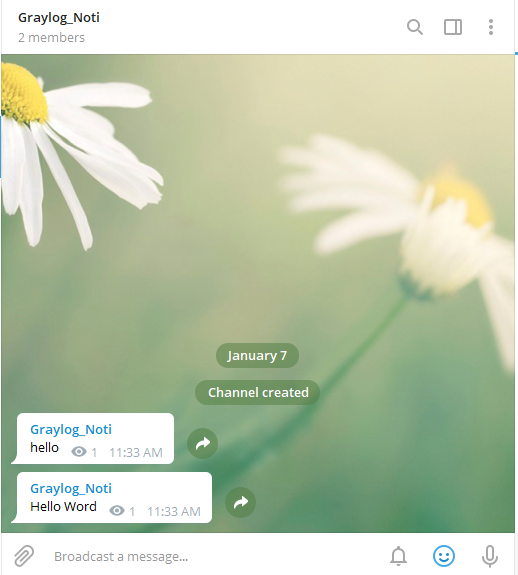
- Xem trên trình duyệt và kiểm tra kết quả trả về đã OK.

3. Cấu hình trên Web interface của graylog server
- Vào mục Alerts -> Notifications và chọn Create Notifications
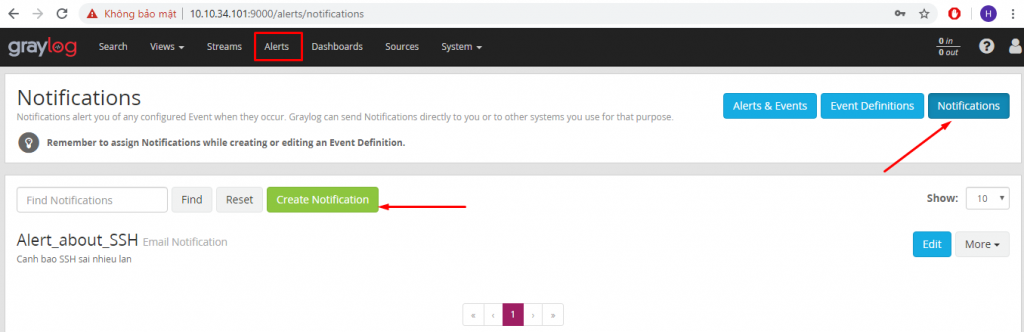
- Điền thông tin cho Notification
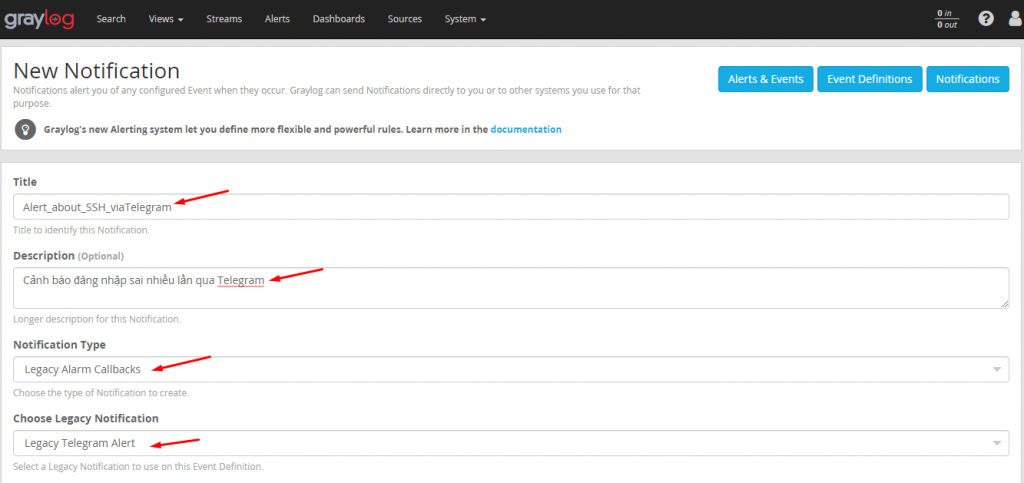
- Tiếp tục sử dụng thông tin đã được cấp để điền vào các trường. Lưu ý: – Chat IDs bạn lấy từ url test lúc trước (https://api.telegram.org/bot/getUpdates).
- Sau đó bạn có thể test Notification bằng cách click vào Execute Test Notification. Nếu kết quả trả về là Success thì ta đã thành công.

- Sau khi chọn Create ta sẽ nhận được một Notification mới
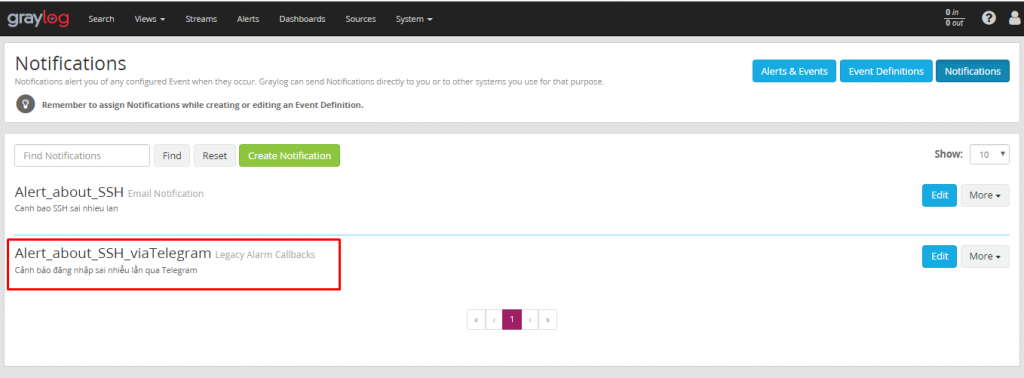
- Tiếp tục cấu hình bên tab Event Definitions và click vào Edit để chỉnh sửa
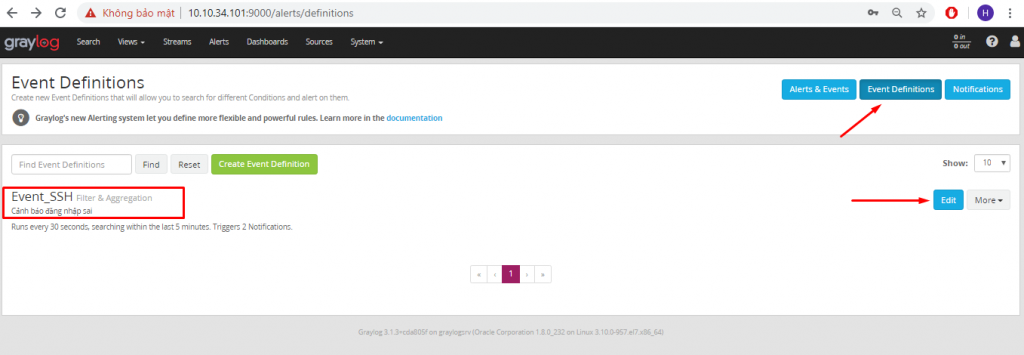
- Chuyển đến mục Notifications để thêm Noti vừa tạo lúc trước
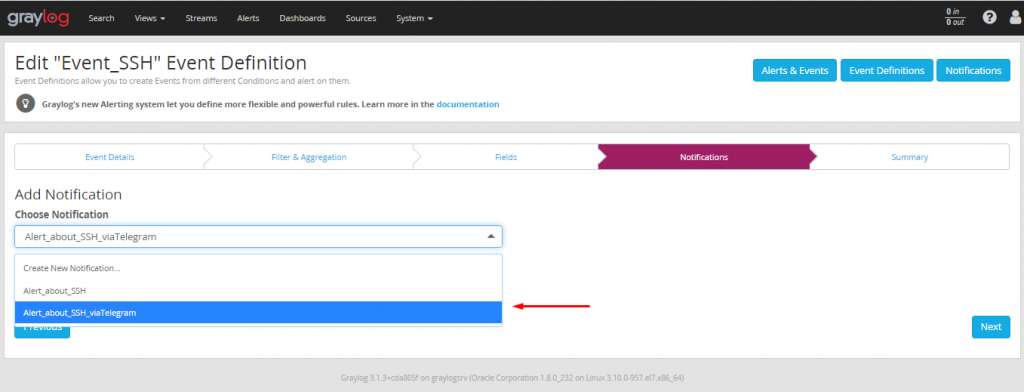
- Sau đó chọn Netx để chuyển sang mục Summary. Cuối cùng là chọn Done để kết thúc quá trình cài đặt.
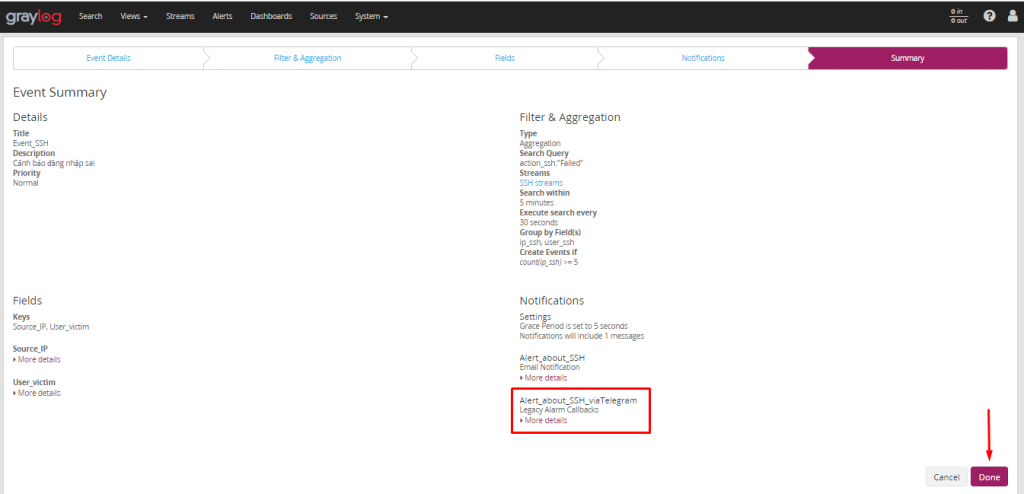
3. Test kết quả
Thử đăng nhập sai 5 lần trong 5 phút và check tin nhắn gửi về trên Telegram. Nếu kết quả giống như bên dưới thì tức là ta đã cấu hình thành công.
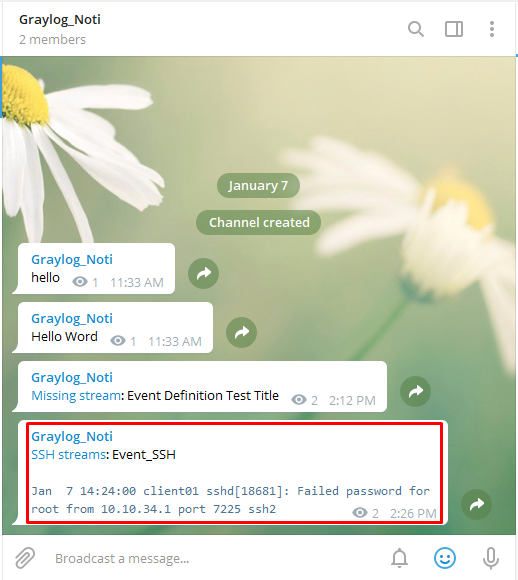
Như vậy Cloud365 đã chia sẻ đến bạn 2 cách cấu hình graylog nhận cảnh báo qua email hoặc qua Telegram. Hẹn gặp lại các bạn ở những bài viết chia sẻ về công nghệ trong thời gian tới.
Leave a Reply